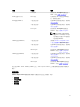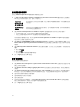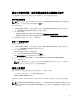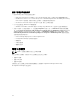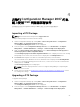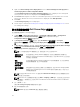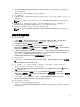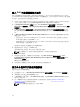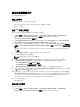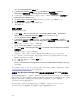Users Guide
將顯示 Configuration Manager 主控台畫面。
2.
從
Configuration Manager
主控台的左側,選取
Site Database (
站台資料庫
)
→
Computer
Management (
電腦管理作業) → Operating System Deployment (作業系統部署)。
3. 以滑鼠右鍵按一下 Task Sequences (工作順序),然後按一下 New → Task Sequence (新工作順序)。
New Task Sequence Wizard 隨即顯示。
4. 選取 Create a new custom task sequence 建立新的自訂工作順序,然後按 Next (下一步)。
5. 輸入工作順序名稱和工作順序的說明。
6. 瀏覽您已建立的 Dell 開機影像,然後按 Finish (完成)。
將顯示確認訊息。
編輯工作順序
編輯新的或現有的工作順序:
1. 按 Start (開始) → Microsoft System Center → Configuration Manager 2007 → Configuration
Manager Console (Configuration Manager 主控台)啟動 Configuration Manager。
將顯示 Configuration Manager 主控台畫面。
2. 從 Configuration Manager 主控台的左側窗格,選取 Site Database (站台資料庫) → Computer
Management (電腦管理) → Operating System Deployment (作業系統部署) → Task Sequences (工作
順序)。
3. 以滑鼠右鍵按一下工作順序,然後按一下 Edit (編輯)。
隨即顯示 Task Sequence Editor (工作順序編輯器)。
4. 按一下 Add (新增) → Dell Deployment (Dell 部署) → PowerEdge Server Configuration (PowerEdge
伺服器設定)。
這將會載入自訂動作,進行 Dell 伺服器開發。
如果您是第一次建立工作順序,將顯示訊息詢問是否要將任何陣列設定工作加入至此工作順序。
5. 按一下 Yes (是),使用 Dell 特定範本,避免任何可能的 Windows 預先安裝環境 (Windows PE) 問題。
隨即顯示可能的 Windows PE 問題。
6. 按一下 OK (確定) 繼續或按一下 Cancel (取消) 結束。
7. 按一下 OK (確定)。
隨即顯示 Dell PowerEdge Server Deployment Task Sequence Wizard (Dell PowerEdge 伺服器部署工
作順序精靈)。
您現在可變更工作順序。接下來,您可以設定系統 BIOS、RAID、DRAC 及 iDRAC。如需詳細資訊,請參閱
Configuring Task Sequence Actions (設定工作順序動作)。
在執行 Configuration Manager 2007 的系統上重新啟動至 PXE USB 自訂動作
當您將系統硬體組態動作加入工作順序時,Windows Preinstallation Environment (Windows PE) 可能會發生
問題。
Windows PE 將無法正確識別任何新建立的磁碟分割區,或 Windows PE 初次開機後對已建立之磁碟架
構進行的任何重大變更。這將導致工作順序在執行任何寫入資料至磁碟的工作失敗 (包括標準的
Configuration Manager 重新開機工作)。
若要解決此問題,必須在建立與分割磁碟之後插入自訂開機動作。如果使用 Pre-boot eXecution
Environment (PXE) 取代開機媒體,即必須重設 PXE 通告以便重新開機返回至 PXE。
30